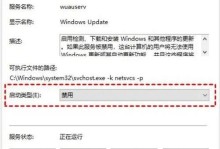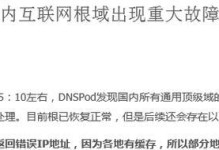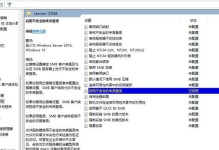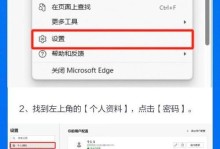亲爱的苹果Max用户们,你是否在享受着MacOS带来的优雅与便捷,却又时不时想念Windows系统的强大与熟悉?别急,今天就来手把手教你如何轻松切换苹果Max的操作系统,让你在两个世界间自由穿梭!
一、启动大法:Option键的神奇之旅
想要从苹果Max切换到Windows系统,首先你得学会启动大法。记住,这可是关键一步哦!

1. 重启大法:首先,你需要重启你的苹果Max。在重启的过程中,一定要按住那个神秘的Option键,也就是我们常说的Alt键,长按2~3秒钟,直到你的Macbook出现启动选项界面。
2. 选择大法:接下来,你会在屏幕上看到几个不同的启动选项。别犹豫,找到那个写着“Windows”的磁盘图标,轻轻一点,你的苹果Max就会启动进入Windows系统啦!
二、系统偏好设置:启动磁盘的奥秘
如果你已经进入了MacOS系统,想要切换到Windows系统,那就得借助系统偏好设置这个神秘的力量了。
1. 打开偏好设置:点击屏幕左上角的苹果图标,选择“系统偏好设置”。

2. 启动磁盘:在系统偏好设置中,找到并点击“启动磁盘”选项。
3. 选择Windows:在启动磁盘窗口中,你会看到当前可用的所有启动系统。找到那个写着“BOOTCAMP Windows”的磁盘,点击它,然后点击下方的“重新启动”按钮。
4. 等待重启:耐心等待你的苹果Max重启,这次它就会直接进入Windows系统啦!
三、BootCamp控制面板:Windows与Mac的桥梁
如果你想要在Windows系统中切换回MacOS,那就需要借助BootCamp控制面板这个神奇的桥梁。
1. 安装BootCamp驱动:首先,确保你的Windows系统中已经安装了BootCamp驱动。
2. 打开BootCamp控制面板:在Windows系统中,找到并打开BootCamp控制面板。
3. 选择MacOS:在BootCamp控制面板中,找到启动磁盘选项,选择MacOS系统,然后点击“重新启动”。
4. 等待重启:再次耐心等待,你的苹果Max就会重启进入MacOS系统啦!
四、注意事项:切换系统的小贴士
1. 备份重要数据:在切换系统之前,一定要备份你的重要数据,以免丢失。
2. 驱动兼容性:确保你的Windows系统和BootCamp驱动与你的苹果Max兼容。
3. 系统更新:定期更新你的操作系统和驱动,以确保系统稳定运行。
4. 切换频率:频繁切换系统可能会对硬件造成一定影响,所以尽量减少切换频率。
五、:苹果Max与Windows的完美融合
通过以上方法,你就可以轻松地在苹果Max和Windows系统之间切换啦!无论是工作还是娱乐,都能让你游刃有余。快来试试吧,让你的苹果Max焕发新的活力!